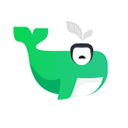首先检查挂载状态,使用mount或/proc/mounts确认是否只读;若为ro,尝试remount,rw;接着查看dmesg或journalctl日志判断文件系统错误,若有则卸载后用fsck修复;再通过smartctl检查磁盘SMART状态,排除硬件故障;最后核查/etc/fstab中无误配ro或errors=remount-ro,修正后重新挂载。

Linux系统中文件系统以只读方式挂载,通常会影响服务运行和数据写入。遇到此类问题时,需快速定位原因并恢复读写权限。以下是常见排查步骤和解决方法。
检查挂载状态
使用mount命令查看当前挂载情况,确认文件系统是否真的为只读:
- mount | grep “your_partition”
- 或查看/proc/mounts文件
输出中若包含ro(read-only),说明该分区被只读挂载。如果是临时挂载错误,可尝试重新以读写模式挂载:
mount -o remount,rw /dev/sdXn /mount/point
检查文件系统错误
文件系统损坏是导致自动只读的常见原因,特别是非正常关机或磁盘故障后。系统为保护数据会自动转为只读模式。
执行dmesg | tail或journalctl -k查看内核日志,搜索关键词如:
- EXT4-fs error
- mounted filesystem readonly
- I/O error
发现错误后,应卸载分区并运行修复工具:
umount /dev/sdXn
fsck.ext4 -f /dev/sdXn
修复完成后重新挂载为读写模式。
检查硬件与磁盘健康
底层存储设备异常也会触发只读挂载。使用smartctl检查磁盘SMART状态:
smartctl -a /dev/sdX
关注以下字段:
- Reallocated_Sector_Ct:重映射扇区数高表示物理损坏
- Pending_Sector:待处理坏道
- Current_Pending_Sector:当前不稳定扇区
存在严重警告时,建议备份数据并更换硬盘。
检查挂载选项与fstab配置
查看/etc/fstab中对应分区的挂载选项,确保没有误配ro:
UuiD=xxx /mnt/data ext4 defaults 0 2
若写为ro或包含errors=remount-ro且此前有报错,可能导致无法自动恢复读写。修改为rw后重新挂载:
mount -o remount,rw /mount/point
基本上就这些。从挂载状态、文件系统完整性、硬件健康到配置文件逐一排查,多数只读问题都能定位解决。关键是在操作前确认是否有数据风险,必要时先做备份。